在word中如何去掉文档中重复的文字 在word中怎么去掉文档中重复的文字
发布时间:2017-07-04 13:29:58 浏览数:
今天给大家带来在word中如何去掉文档中重复的文字,在word中怎么去掉文档中重复的文字,让您轻松解决问题。
在word中去掉文档中重复的文字的方法。一篇文章我想去掉里面重复的字,比如“百度经验百度经验不错啊百度文库百度百科百度百科相当好”,去重后为“百度经验不错啊文库百科相当好”。当然这是比喻,实际更复杂,我不可能每个词去替换,这样太累了,有什么方法一次性去掉呢?我们来看看吧。
1、打开文档。
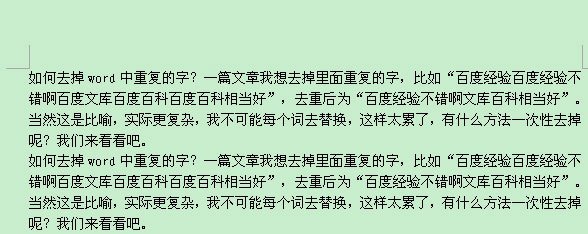
2、“ctrl+h”把每个字一段:查找内容:“^?” 替换为:“^&^p”。
全部替换。
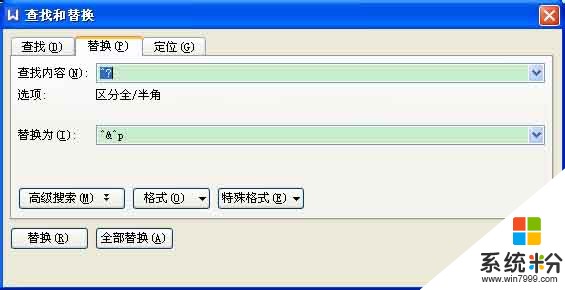
3、替换后如图。全选,复制。
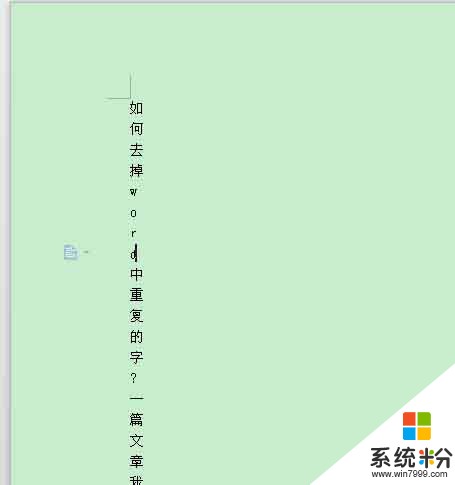
4、打开wps表格。

5、在B列输入:“=IF(COUNTIF(a$1:a1,"="&a1)>1,0,1)”,把A列中对应的B列单元格都复制条件进来。
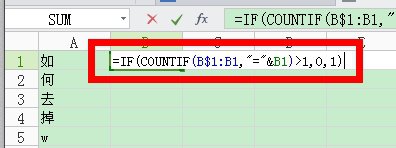
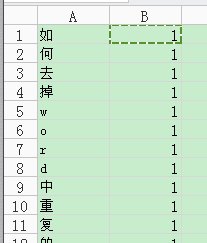
6、数据——自动筛眩只筛选出“1”(1为第一次不重复出现字,0为重复出现的字。)
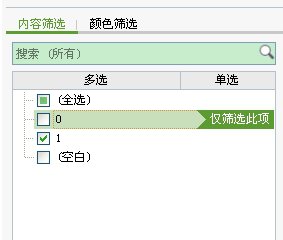
7、选择筛选出来的对应的A列文字,复制到txt文本中(去除格式),把txt中的文字再复制到word中。
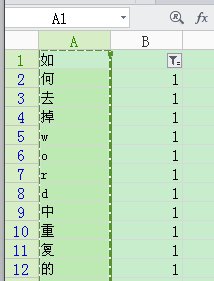
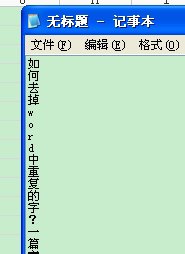
8、“ctrl+h”把每段连接起来:查找内容“^p”,替换为“”,不填内容。
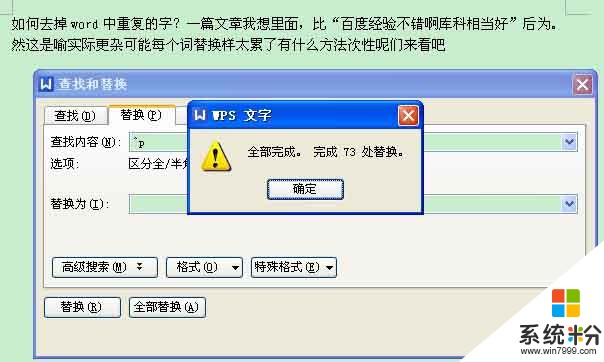
9、完成。重复的字全部去掉。 以上就是word如何去掉文档中重复的文字方法介绍,操作很简单的,大家按照上面步骤进行操作即可,希望这篇文章能对大家有所帮助!
以上就是在word中如何去掉文档中重复的文字,在word中怎么去掉文档中重复的文字教程,希望本文中能帮您解决问题。